Seguir os passos abaixo para alterar rapidamente a Palavra-passe WiFi TP-LINK:
1). Abra o navegador Google Chrome ou qualquer navegador no seu dispositivo móvel ou desktop ou laptop que esteja conectado com esta rede WiFi
2). Abra o URL: http://192.168.0.1/ que irá abrir a Página de Login, introduza as credenciais como:
Nome de utilizador: admin
Senha: admin
Se as credenciais acima não funcionarem, então pode repor o seu router TP-LINK.
3). Após o login com sucesso, você verá a tela como mostrado abaixo:
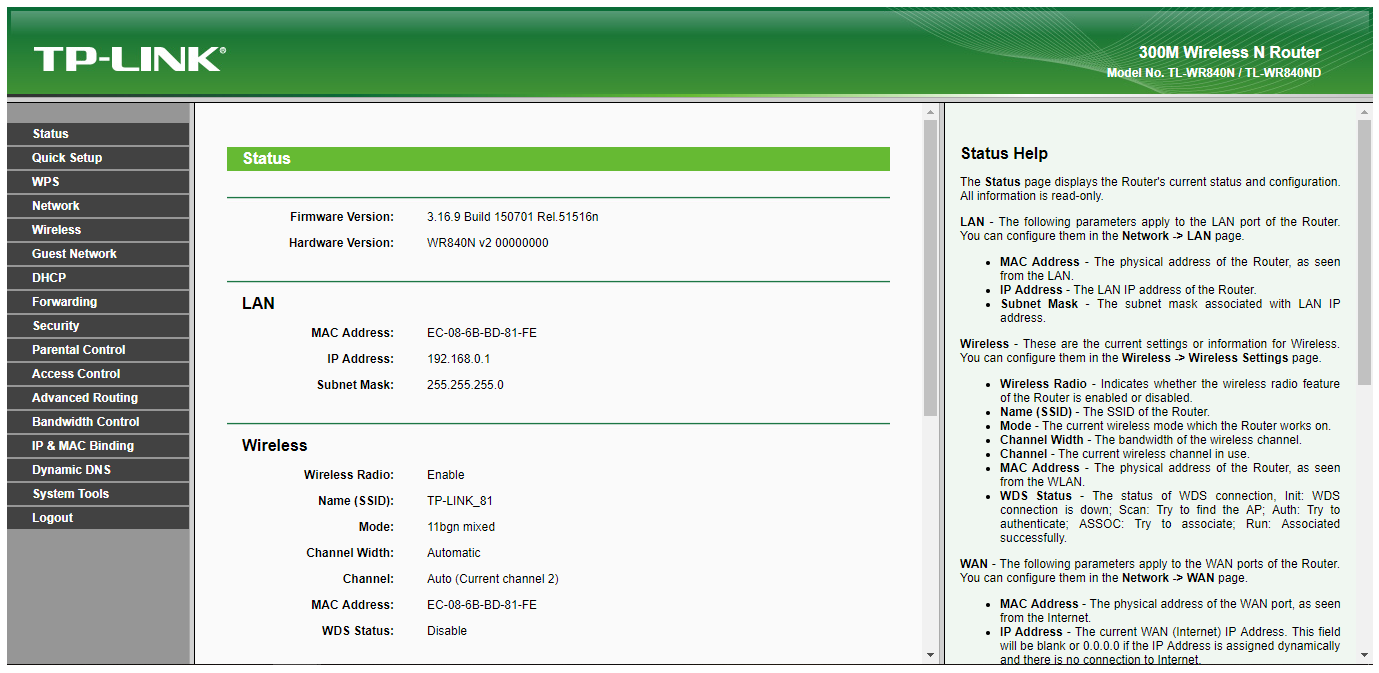 4). Agora, na seção do menu à esquerda, você terá que clicar na opção “Wireless” e nela, você precisa clicar na sub opção “Wireless Security”.
4). Agora, na seção do menu à esquerda, você terá que clicar na opção “Wireless” e nela, você precisa clicar na sub opção “Wireless Security”.
5). Irá abrir a página “Wireless Security” na secção direita, terá de procurar pelo campo “Wireless Password” em “WPA/WPA2 – Personal(Recomendado)”, certifique-se que esta opção(WPA Personal) está seleccionada se estiver a utilizar este dispositivo WiFi para uso pessoal. Agora introduza a sua nova Palavra-passe WiFi no campo “Wireless Password” como mostra abaixo:
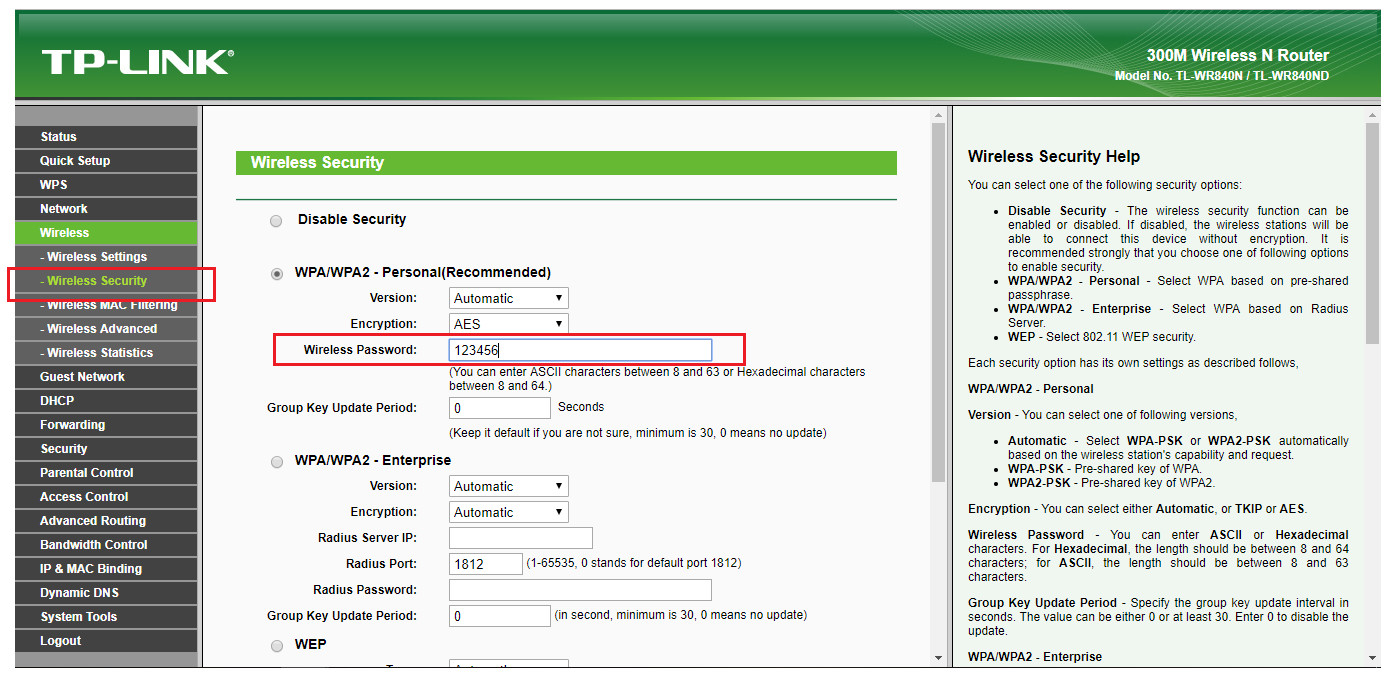
6). Depois de introduzir a nova palavra-passe WiFi, tem de percorrer abaixo e clicar no botão “Guardar” para guardar a sua nova palavra-passe WiFi.
>
7). Agora, a Internet em todos os seus dispositivos que estão ligados a esta rede WiFi deixará de funcionar. Tem de esquecer a rede e voltar a introduzir a nova palavra-passe WiFi para voltar a ligar-se à Internet.